Erste Schritte mit Adobe Acrobat Sign
Adobe Acrobat Sign für Mobilgeräte ist ein Tool, um Signatur-Workflows zu initiieren und zu verwalten und um E-Signaturen persönlich von einem Kunden einzuholen. Du kannst deine Adobe Acrobat Sign-App für Folgendes verwenden:
Signieren von Dokumenten und Senden von Dokumenten zum Signieren
Bereitstellen von Einblicken in Signatur-Workflows, einschließlich Informationen über signierte, ausstehende und abgelehnte Dokumente
Durchsuchen von Dateirepositorys und Anzeigen von Audit-Protokollen.
Arbeiten mit Dateien in Cloud-Speicherdiensten von Drittanbietern wie Dropbox, Google Drive und anderen
(Nur iOS) Offline Arbeiten mit Dateien
(Nur Android) Einholen von Batch-Signaturen und mobiles Unternehmensmanagement
Du musst die kostenlose mobile Adobe Acrobat Sign-App aus dem Apple App Store oder dem Google Play Store herunterladen und sie konfigurieren. Sobald du den Dienst abonniert hast, kannst du Dokumente signieren oder sie zum Signieren senden.
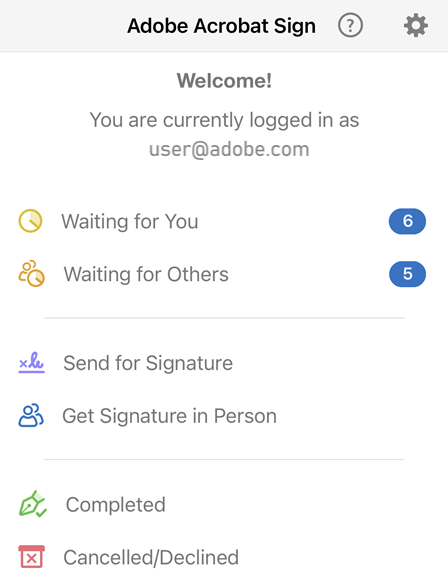
Anmelden
Adobe Acrobat Sign erfordert für die meisten Funktionen eine Netzwerkverbindung, einschließlich des Zugriffs auf Onlinedokumente. So meldest du dich an:
Öffne die App und gib im Anmeldebildschirm deine E-Mail-Adresse ein.
Tippe auf das Kennwortfeld und gib ein Kennwort ein.
Falls sich der Bildschirm basierend auf deiner E-Mail-Adresse geändert hat, wähle deine Authentifizierungsmethode aus und/oder gib deine ID und dein Kennwort ein. Weitere Informationen findest du unten unter Mehrere Anmelde-Workflows.
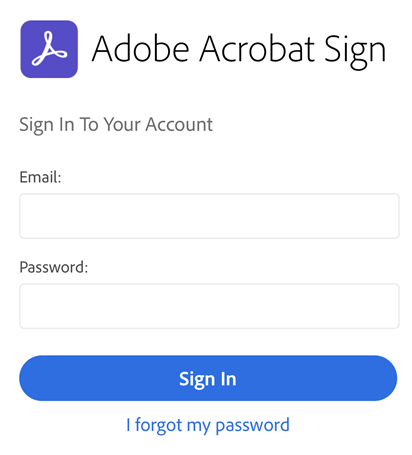
Mehrere Anmelde-Workflows
Adobe Acrobat Sign unterstützt mehrere Anmelde-Workflows und Typen von Anmeldedaten, je nach Domäne der E-Mail-Adresse des Benutzers. Ein Großteil der Benutzer meldet sich immer mit den gleichen Anmeldeinformationen an und sieht daher nur eine bestimmte Bildschirmanzeige. Bei unterschiedlichen Anmeldeinformationen können Benutzer jedoch alternative Bildschirme sehen. Adobe Acrobat Sign unterstützt die folgenden Authentifizierungsmethoden und der Anmelde-Workflow kann je nach Typ leicht variieren:
Adobe Acrobat Sign-ID: Gib deine Adobe Sign-E-Mail-Adresse und dein Kennwort ein.
Adobe ID: Gib deine Adobe-E-Mail-Adresse ein, tippe auf Firmen- oder Schulkonto und gib dann deine Benutzer-ID und dein Kennwort ein. Befolge anschließend den Authentifizierungs-Workflow, um die Anmeldung abzuschließen. Hinweis: Die Profilauswahl kann sich bei verschiedenen Adobe ID-Typen unterscheiden.
Single Sign-On (SSO): Gib deine E-Mail-Adresse und dann den von deiner Organisation bereitgestellten Benutzernamen und das zugehörige Kennwort ein.
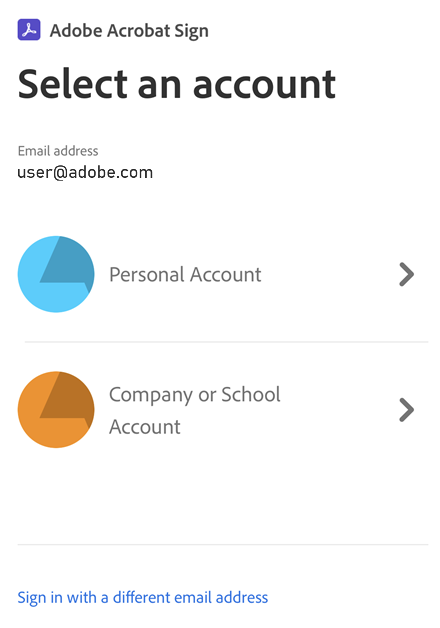
Abmelden
Durch die Abmeldung wird der Zugriff auf Onlinedokumente und Arbeitsabläufe deaktiviert. Tippe zum Abmelden auf Einstellungen > Abmelden.